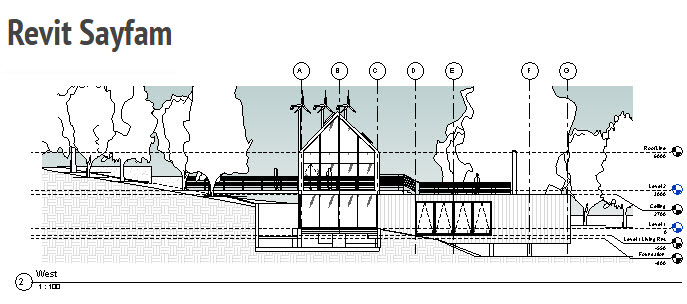Yapı modelini
içeren Revit projesi ile Civil 3D çizimi arasında shared coordinate system (paylaşılan
koordinat sistemi) tanımlamayı sağlayan iş akışı aşağıdaki gibidir:
Revit’ten DWG dışa aktarma
1. Revit
projesini açın.
2. Project Browswer’da Site görünümüne gidin.
3. File sekmesi >
Export > CAD Formats > DWG komutunu çalıştırın ve Site görünümünü DWG olarak
dışa aktarın.
Civil 3D’de dışa aktarılmış olan DWG’yi hizalama
1. Civil 3D planlarını
açın (Önceki adımda dışa aktarılmış olan DWG’yi değil).
2. XREF yazıp
Revit’ten dışa aktarılmış olan DWG’yi bulup seçin.
3. Move ve rotate
komutlarını kullanarak XREF’i Revit ve Civil 3D çizimi arasında ortak bir noktada
hizalayın.
Shared coordinate point’i belirleme
1. Civil 3D’de Toolspace penceresi > Toolbox sekmesi >
Subscription Extension Manager > Autodesk Shared Reference Point > Export
Shared Reference Points for Autodesk Revit komutunu çalıştırın.
2. Önce bir basepoint seçin, sonra bir Y
noktası seçin (Bu farklı bir nokta olabilir, hangi noktayı seçtiğinizi
unutmayın çünkü aynı noktayı Revit’te tekrar seçmeniz gerekecek).
3. Biriminizi belirleyin.
4. Revit tarafında kullanmak üzere bir XML
dosya kaydetmeniz istenecektir.
Revit’te shared coordinate point’i içe aktarma
1. Revit’te
modeli açın.
2. Add-Ins sekmesi > Shared Reference Point paneli > Import Shared Coordinates from XML file komutunu çalıştırın.
3. Daha önce seçmiş
olduğunuz basepoint’i ve Y noktasını seçin.
4. Civil 3D’den
oluşturulan XML dosyasını seçin.
5. Yeni bir paylaşılan
koordinat sistemi oluşturmak isteyip istemediğinizi soran uyarıda Evet’i seçin.
Revit’te konumu shared coordinate point’e göre ayarlama
1. Manage sekmesi > Project
Location paneli > Location komutunu çalıştırın.
2. Site sekmesine
gidin ve yeni oluşturulan koordinat sistemini seçin.
3. Make Current butonunu
seçin ve OK’e basın.
Artık Revit
modeliniz Civil 3D ile paylaşılan koordinat sistemindedir.
Civil 3D ile hizalanacak şekilde Revit’ten dışa
aktarma
1. Revit’te File
> Export > CAD Formats > DWG komutunu çalıştırın.
2. Select Export Setup
kısmında üç noktalı (...) butona basın.
3. Unit and
Coordinates sekmesi > Coordinate System Basis > Shared’i seçin. Doğru birime (metre)
dışa aktardığınızı da kontrol edip OK’i seçin ve gelen soruları takip edin.
Revit’ten dışa
aktarılan DWG’niz Civil 3D ile hizalanacaktır.
InfraWorks, Civil
3D, Revit ve Navisworks
yazılımları arasında geçiş yapıldığında modellerin koordinatlı tutulabildiğini bu
videodan izleyebilirsiniz: